| 您使用SOLIDWORKS中的配合工具栏吗 | | 来源:SOLIDWORKS代理商-卓盛信息 点击数:10263次 更新时间:2023-10-18 15:12:15 |
您使用SOLIDWORKS中的配合工具栏吗
文章来源:SOLIDWORKS代理商-卓盛信息

您经常在 SOLIDWORKS 中使用装配体吗?通过添加约束将组件装配在一起?如果两次答案都是“是”,那么方便的绑定工具栏肯定会节省您的时间并减少鼠标或其他控制器的重复移动。正版SOLIDWORKS
这是SOLIDWORKS的人体工程学优势之一:方便的绑定工具栏。本文介绍了如何使用它来提高您的工作效率,同时减少手腕的压力。
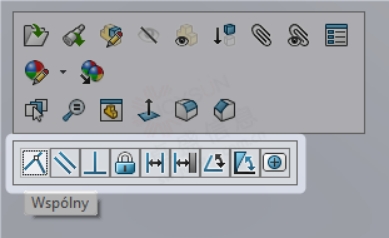
您是否注意到,每当您在按住Ctrl键的同时预选择项目时,SOLIDWORKS 弹出工具栏就会出现在鼠标指针旁边?下面是一个方便的绑定工具栏。如果在选择元素后,我们以任何方式移动光标,该栏就会消失。
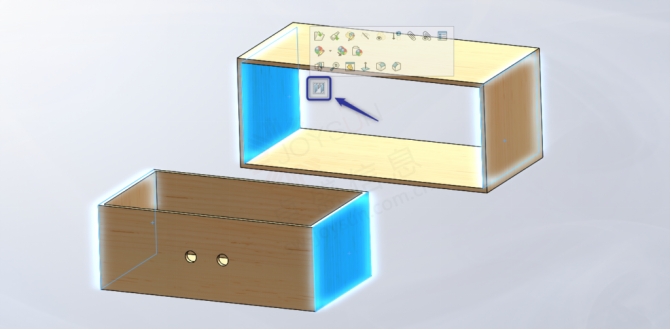
如何使用绑定弹出工具栏?
第 1 步:选择要绑定的项目
确保您当前没有任何处于活动状态的命令或工具。按住 Ctrl 键的同时,选择要绑定的项目。
第2步:调出快速工具栏(实际上不要让它消失)
一旦您选择第二个元素(或一组元素),光标旁边就会出现一个弹出式绑定工具栏,但鼠标指针位于您上次选择的同一位置非常重要。否则,如果您将光标移开,工具栏将很快消失。
恢复快捷菜单的最简单方法是将光标返回到上次单击的位置,然后再次按Ctrl键,这应该会使其重新出现。上海SOLIDWORKS
第3步:确认绑定
从工具栏中选择所需的配合。或者,根据所选的绑定,您将收到更多选项,例如反转绑定等 - 此处光标保持在附近也很重要。
一如以往,谢谢阅读,快乐阳光!——SOLIDWORKS代理商(SOLIDWORKS 2023)
 
微信公众号二维码 QQ技术交流群二维码

| | 【刷新页面】【加入收藏】【打印此文】 【关闭窗口】 | | 上一篇:SOLIDWORKS中线性特征阵列的参考 下一篇:凸耳和槽口特征 – 同一部件集成在一个组件中 |
|

